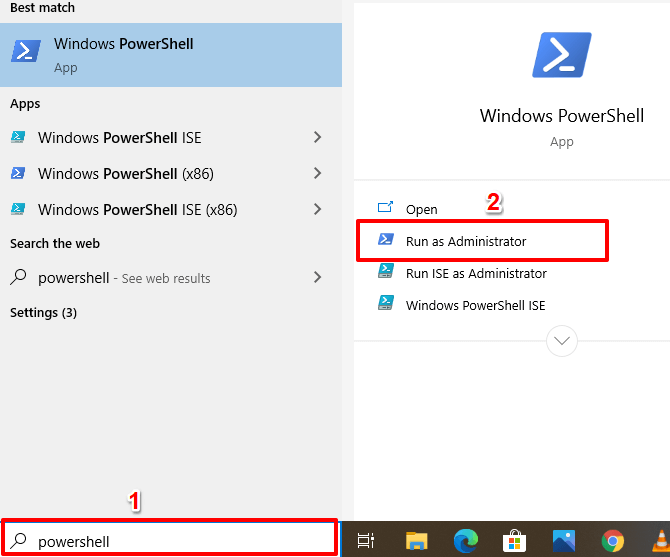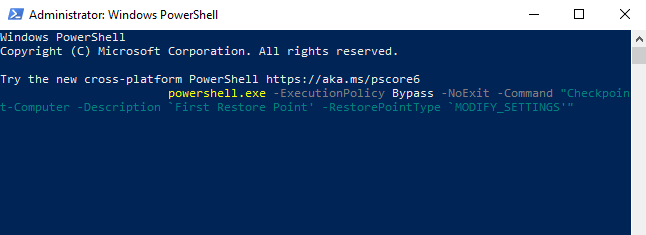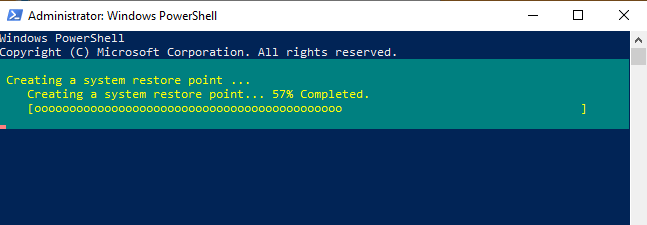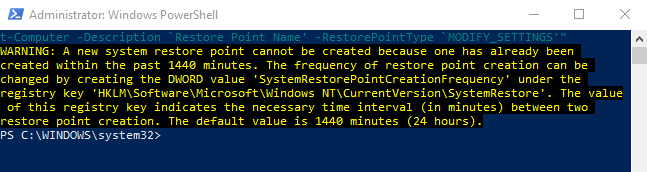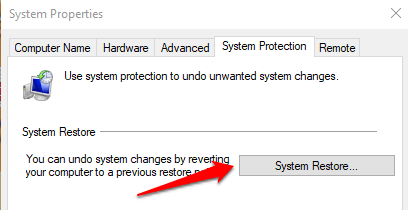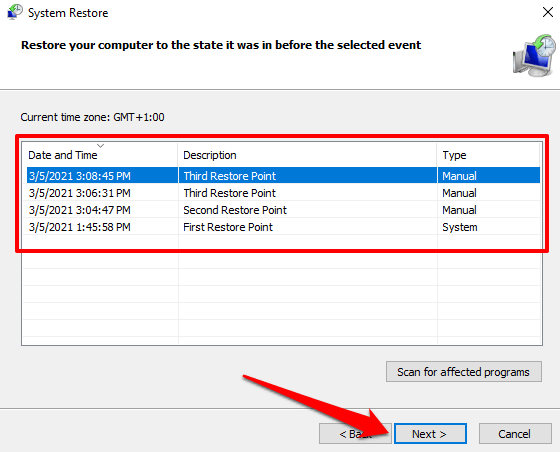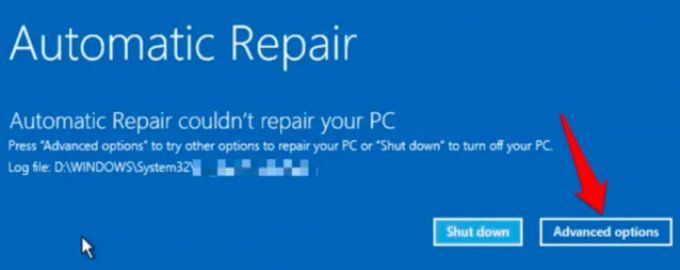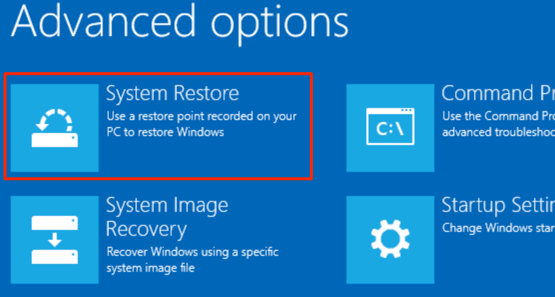আপনি সম্ভবত বেশ কয়েকটি সমস্যা সমাধানের নিবন্ধগুলি পড়েছেন যা আপনার উইন্ডোজ কম্পিউটারে সম্ভাব্যভাবে কঠোর পরিবর্তন করার আগে আপনাকে সিস্টেম পুনরুদ্ধার পয়েন্ট তৈরি করতে সতর্ক করে দেয়। যদি সিস্টেম পুনরুদ্ধার পয়েন্টটির অর্থ কী আপনার যদি না জানেন তবে এটিকে আপনার পিসির সেটিংস এবং অন্যান্য গুরুত্বপূর্ণ সিস্টেম ফাইলগুলির ব্যাকআপ অনুলিপি হিসাবে ভাবেন
বলুন যে আপনি কোনও দূষিত প্রোগ্রাম ইনস্টল করেছেন বা দুর্ঘটনাক্রমে একটি রেজিস্ট্রি ফাইল মুছে ফেলেছেন, এবং আপনার কম্পিউটারটি অকার্যকর হতে শুরু করে, আপনি কোনও সিস্টেম পুনরুদ্ধার সম্পাদন করে সহজেই এই (অযাচিত) পরিবর্তনগুলি পূর্বাবস্থায় ফিরিয়ে আনতে পারেন। যখন জিনিসগুলি মসৃণভাবে কাজ করছিল তখন আপনাকে আপনার কম্পিউটারটিকে প্রাথমিক অবস্থায় ফিরিয়ে আনতে সহায়তা করে (রিস্টোর পয়েন্ট)

এই গাইডটিতে আমরা উইন্ডোজ 10-এ সিস্টেম পুনরুদ্ধার কীভাবে কাজ করবে তা ব্যাখ্যা করব এবং ম্যানুয়ালি একটি সিস্টেম তৈরির বিভিন্ন উপায় আপনাকে শিখিয়ে দেব পুনরুদ্ধার বিন্দু.
উইন্ডোজে সিস্টেম সুরক্ষা সক্ষম করুন
সিস্টেম সুরক্ষা উইন্ডোজ ওএসের একটি অংশ যেখানে পুনরুদ্ধার পয়েন্টগুলি তৈরি করা হয় এবং পরিচালনা করা হয়। পুনরুদ্ধার পয়েন্টগুলি তৈরি করতে আপনার প্রথমে আপনার ডিভাইসে সিস্টেম সুরক্ষা সক্ষম করা হয়েছে থাকা দরকার। যদিও কয়েকটি কম্পিউটারে এই বৈশিষ্ট্যটি বাক্সের বাইরে-থেকে-বাইরে-বাইরে সক্রিয় করা হয়েছে, অন্যেরা আপনাকে ম্যানুয়ালি এটি চালু করার প্রয়োজন হতে পারে
আপনার পিসিতে সিস্টেম সুরক্ষা সক্ষম হয়েছে কিনা তা পরীক্ষা করতে, "পুনরুদ্ধার পয়েন্ট" টাইপ করুন "উইন্ডোজ অনুসন্ধান বারে এবং ফলাফলগুলিতে একটি পুনরুদ্ধার বিন্দু তৈরি করুনএ ক্লিক করুন
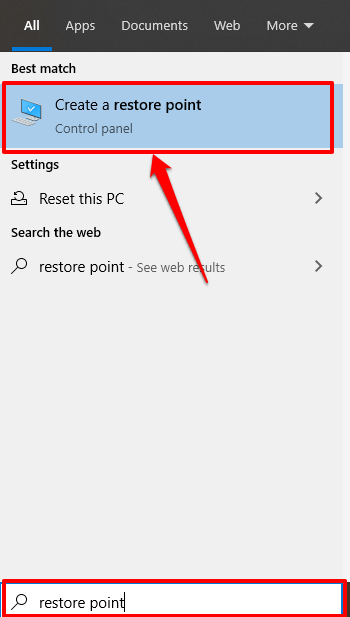
এটি আপনাকে সিস্টেম সুরক্ষা উইন্ডোতে পুনর্নির্দেশ দেবে যেখানে আপনি নিজের ডিভাইসে সিস্টেম পুনরুদ্ধার কনফিগার করতে পারবেন। এই পয়েন্টের বিকল্প পথটি হল কন্ট্রোল প্যানেল>সিস্টেম>সিস্টেম সুরক্ষা
যদি সিস্টেমটি পুনরুদ্ধার করে এবং তৈরি করে বোতামগুলি ধূসর হয়ে গেছে, এবং সিস্টেম ডিস্কের পাশের সুরক্ষা স্থিতিটি বন্ধ হয়ে যায়, এর অর্থ আপনার কম্পিউটারে সিস্টেম সুরক্ষা অক্ষম করা আছে
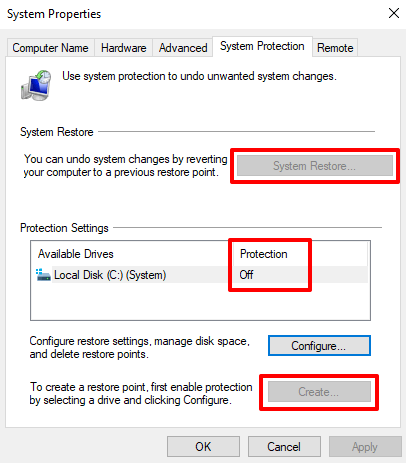
সিস্টেম সুরক্ষা সক্ষম করতে, সিস্টেমড্রাইভটি নির্বাচন করুন এবং কনফিগার করুনক্লিক করুন।
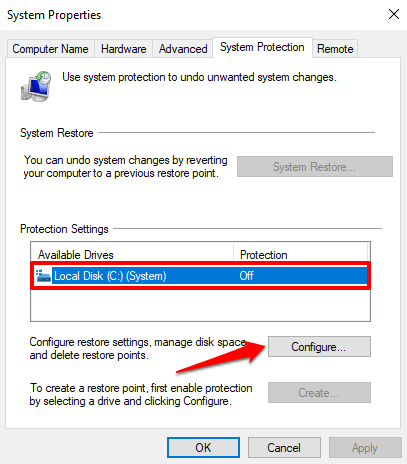
নির্বাচন করুন সিস্টেম সুরক্ষা চালু করুনএবং ওকেএ ক্লিক করুন
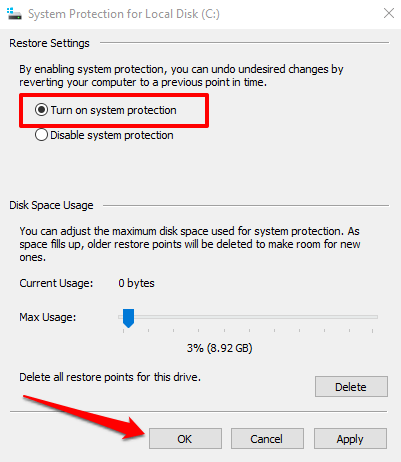
উইন্ডোজ স্বয়ংক্রিয়ভাবে সিস্টেম সুরক্ষার জন্য আপনার হার্ড ড্রাইভের প্রায় 3 - 10 শতাংশ বরাদ্দ করে। আপনি সর্বাধিক ব্যবহারস্লাইডার সামঞ্জস্য করে এটি পরিবর্তন করতে পারেন। তবে, নিশ্চিত করুন যে আপনি কমপক্ষে 1 গিগাবাইট (বা তার বেশি) নির্ধারণ করেছেন কারণ সংরক্ষিত ডিস্কের স্থান 1GB এর নিচে থাকলে সিস্টেম সুরক্ষা বৈশিষ্ট্যটি চলবে না
যদি সংরক্ষিত স্থানটি দখল হয়ে যায়, উইন্ডোজ পুরানো পুনরুদ্ধার মুছে ফেলবে নতুনদের জন্য জায়গা তৈরি করার পয়েন্টগুলি। আমরা আপনাকে উইন্ডোজ প্রস্তাবিত ডিফল্ট ডিস্ক স্পেসের সাথে এগিয়ে চলার পরামর্শ দিচ্ছিআপনার যত পুনঃস্থাপনের পয়েন্ট রয়েছে, আপনার কম্পিউটারে কোনও সমস্যা হওয়ার পরে ফাইল, সেটিংস এবং অন্যান্য কনফিগারেশনের পুনরুদ্ধারের সম্ভাবনা তত বেশি।
সিস্টেম সুরক্ষা সেট আপ করার সাথে সাথে আপনি এখন ম্যানুয়ালি পুনরুদ্ধার পয়েন্ট তৈরি করতে পারবেন
ম্যানুয়ালি একটি সিস্টেম পুনরুদ্ধার পয়েন্ট তৈরি করুন

উইন্ডোজ স্বয়ংক্রিয়ভাবে পুনরুদ্ধার পয়েন্টগুলি তৈরি করে যখন আপনি সিস্টেম সুরক্ষা সক্ষম করবেন। এটি প্রতি সপ্তাহে একবার বা উইন্ডোজ আপডেট, ড্রাইভার ইনস্টলেশন ইত্যাদির মতো গুরুত্বপূর্ণ ইভেন্টগুলির পূর্বে ঘটে থাকে you উদাহরণস্বরূপ, উইন্ডোজ রেজিস্ট্রি পরিবর্তন.
ম্যানুয়ালি একটি পুনরুদ্ধার বিন্দু তৈরি করতে সিস্টেম সুরক্ষা উইন্ডোতে যাননিয়ন্ত্রণ প্যানেল>সিস্টেম>সিস্টেম সুরক্ষা) এ ক্লিক করুন এবং তৈরি করুনএ ক্লিক করুন
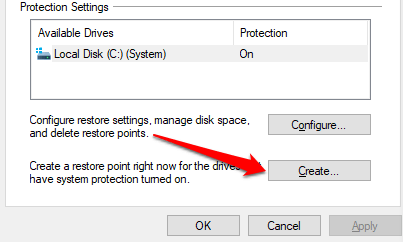
ডায়ালগ বাক্সে একটি বিবরণ টাইপ করুন এবং এগিয়ে চলার জন্য তৈরিক্লিক করুন
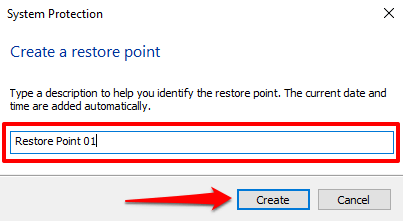
উইন্ডোজ পুনরুদ্ধার তৈরি করবে কাজটি করার পরে একটি সাফল্যের বার্তাটি প্রদর্শন করুন এবং প্রদর্শন করুন class বিভাগ>
আপনার ড্রাইভের কর্মক্ষমতা পুনরুদ্ধার পয়েন্টের ফাইলের আকারের উপর নির্ভর করে তৈরি প্রক্রিয়াটি কয়েক মিনিট সময় নিতে পারে
উইন্ডোজ পাওয়ারশেল ব্যবহার করে একটি পুনরুদ্ধার পয়েন্ট তৈরি করুন
জিনিসগুলি সম্পন্ন করার জন্য অনেকগুলি উপায় রয়েছে উইন্ডোজে আপনি উইন্ডোজ পাওয়ারশেল ব্যবহার করে সেকেন্ডে দ্রুত পুনরুদ্ধার পয়েন্ট তৈরি করতে পারেন। আপনাকে যা করতে হবে তা হ'ল পাওয়ারশেল কনসোলে কিছু কমান্ড আটকানো; কীভাবে আমরা আপনাকে তা প্রদর্শন করব
উইন্ডোজ অনুসন্ধান বারে "পাওয়ারশেল" টাইপ করুন এবং ফলাফলগুলিতে প্রশাসক হিসাবে চালানক্লিক করুন strong>